適用於 Windows 10、8 和 7 的 6 款最佳屏幕捕捉軟件
已發表: 2019-08-23我們有時會捕獲幾個窗口屏幕或任何與此相關的內容的屏幕截圖,以便與最終用戶交流想法。 但是,想想當你必須向客戶解釋一個完整的過程或為你的學生製作一個涉及一些關鍵概念的視頻課程的情況。 在這種情況下,僅僅沒有任何內容的屏幕截圖可能會顯得平淡無奇。 不管是什麼,如果捕捉屏幕激發了您的想像力,那麼是時候全力以赴並使用一些最好的屏幕捕捉軟件了。
這裡列出了一些適用於 Windows 10,8 和 7 的最佳屏幕捕捉軟件,它們將幫助您記錄屏幕、捕捉屏幕截圖並為其添加無數效果。
適用於 Windows 的最佳屏幕捕獲軟件
1. TweakShot 捕捉

位居榜首的是一款兼作屏幕捕捉和屏幕錄像軟件的應用程序。 如果您的一天包括演示、插圖、會議或其他類型的演示,您必須檢查此軟件!
單擊此處下載 TweakShot Capture
什麼是 TweakShot 捕獲?
TweakShot capture 是最快的屏幕捕捉軟件之一,它讓您只需單擊一下即可對活動窗口進行屏幕截圖並記錄屏幕上的活動。 您可以捕獲屏幕的任何區域,並將其轉換為圖形文件。
屏幕捕獲軟件被來自各個領域的用戶廣泛使用。 例如,該軟件可用於教學和培訓目的,它可以使您的業務演示和演示更具交互性。
而且,即使您通常使用它,您也可以從與親人的視頻聊天中回憶一下。
TweakShot Capture 有哪些特別之處?
- 以圖形文件的形式保存屏幕後,您可以執行基本的編輯功能,如突出顯示、裁剪甚至調整大小。
- 您可以創建自己的圖像並編輯屏幕截圖。
- 滾動網頁時,您可以不間斷地截取整個網頁的屏幕截圖
- 輕鬆選擇活動窗口的所需區域。 您可以捕獲活動窗口或滾動窗口
- 想要一個您希望應用於您的設計的特定顏色代碼? 使用 TweakShot Capture,您可以從任何地方挑選顏色——甚至是從您的 Windows 屏幕。 然後,您可以復制確切的顏色代碼並應用於您想要的任何對象。
- 您可以為視頻和圖像添加註釋,使它們更加生動
2.OBS工作室
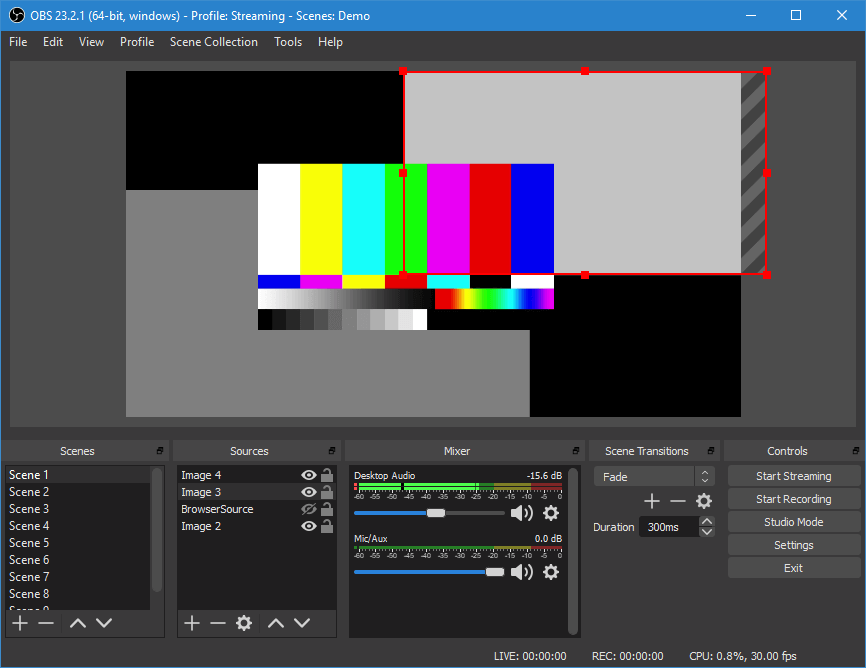
OBS(開放廣播軟件)工作室是另一種廣泛使用的實時流媒體和視頻捕獲軟件,具有大量功能。 OBS studio 的最大特點之一是它是開源軟件,並得到了廣大愛好者社區的支持。
現在下載
OBS工作室的其他強大功能包括 -
- 設置任意數量的場景並添加無縫的自定義過渡。
- 您還可以獲得一個組織良好的設置面板,您可以在它的幫助下配置您的錄製或廣播
- 使用窗口捕獲、圖像、文本、網絡攝像頭、瀏覽器窗口、採集卡等來為您的屏幕錄像增添趣味
- 使用帶有噪聲抑制、增益和噪聲增益等多個濾波器的直觀混音器,完全控制您的音頻和視頻錄製。
如果您的錄音是專門為專業目的製作的,您可以使用專用的工作室模式,讓您在製作場景之前預覽場景。 此外,為了提高您的工作效率,OBS 還為您提供了為每個操作設置熱鍵的選項。 這意味著您可以開始/停止錄製、在場景和過渡之間切換或一鍵通,只需按一下鍵即可。
3. Windows 版 Ezvid
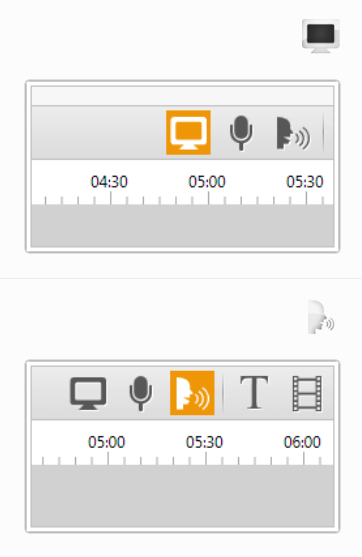
Ezvid 被稱為最簡單的屏幕捕獲軟件之一。 它的易用性和效率使其成為希望以最快的方式播放視頻剪輯的遊戲玩家和電影愛好者的最愛。
現在下載
雖然 Ezvid 為您提供了速度方面的支持(感謝 C++ 二進製文件讓您可以充分利用現代視頻卡和 CPU),但它甚至提供了一個非常有條理的視頻編輯和工作流程面板。
以下是此屏幕錄像機軟件提供的一些顯著功能 -
- 集成語音合成,讓您的語音無噪音和專業的聲音
- Ezvid 為您提供在屏幕上繪圖的選項
- 您可以播放視頻的視頻播放速度並在幾分鐘內創建視頻
- 有一個即時幻燈片製作器,可在正式演示期間使用
- 即時面部攝像頭
- 您可以將錄音上傳到 YouTube 和其他幾個平台
4. 自由凸輪
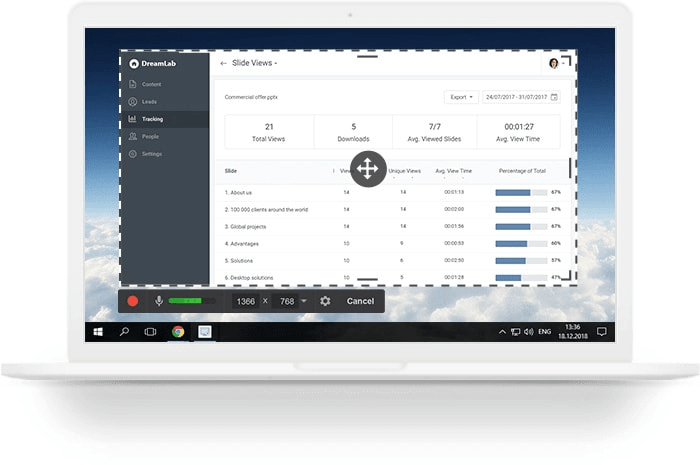
當讓其他人熟悉新產品、技能組合或流程時,您肯定會欣賞製作視頻,將所有說明以清晰的方式放在一個地方。 而且,如果您想知道使用什麼工具 - Free Cam 已經為您提供了一切。

現在下載
Free Cam 是一款視頻捕捉軟件,它是錄製和編輯視頻以及創建截屏視頻的專家。 此外,如果您是 YouTuber,Free Cam 甚至可以讓您一鍵分享您的視頻。
使 Free Cam 成為可用的最佳屏幕捕獲軟件之一的功能
- 這款適用於 Windows 10 的屏幕捕獲軟件不僅可以讓您錄製屏幕,還可以讓您在視頻中添加聲音和背景音樂
- 記錄您的整個屏幕,選擇特定區域或拍攝單個窗口,選擇權在您手中
- 您可以使用麥克風單獨添加畫外音。
- 想要強調重要的步驟和細節? 您可以打開鼠標點擊聲音並突出顯示鼠標光標。
- 您可以將視頻直接上傳到 YouTube。
- 使用專用的視頻和音頻編輯器為您的視頻提供更好的技巧
5.冰淇淋屏幕錄像機

這個名字肯定會讓你流口水,對吧? 好! 如果你是錄屏愛好者,冰淇淋錄屏的功能也會讓你流口水。 該屏幕捕獲軟件可讓您輕鬆捕獲網絡研討會、直播、教程、遊戲、應用程序屏幕等。
而且,更棒的是,您可以安排錄製時間。 這意味著您可以設置多個屏幕錄製並在每個屏幕上放置一個計時器。
現在下載
這是您使用此視頻捕獲軟件所能獲得和可以做的所有事情 -
- 輕鬆捕捉屏幕的任何區域並放大以使您的錄音更加生動
- 您可以選擇視頻和遊戲錄製的輸出質量
- 為您的屏幕截圖或視頻添加形狀、文本和箭頭
- 您甚至可以使用網絡攝像頭覆蓋記錄屏幕
- 一鍵將您的錄音上傳到流行的雲平台,如 Google Drive 和 Dropbox
- 您可以選擇在視頻中添加自己的徽標或水印
- 您可以錄製屏幕並將其保存為 GIF 格式
注意:使用免費版本,您可以獲得長達 10 分鐘的錄製時間,並且您可能無法使用免費版本添加自己的徽標。
6. ShareX

最後但並非最不重要的一點是,我們擁有 ShareX,這是一款用於捕獲和錄製屏幕的非常輕量級的工具。 而且,我們說它很輕,我們是認真的。 它的時鐘只有 5 MB 多一點,不像其他一些重量會重幾倍的軟件。 該屏幕捕獲軟件的另一個重要方面是它是開源的。
現在下載
讓我們來看看這個應用程序的一些最佳功能 -
- 您可以使用自動捕獲定時屏幕捕獲。 例如,您可以捕獲整個屏幕或窗口,並將計時器設置為 30 秒
- ShareX能夠截取各種截圖,如窗口截圖、監視器截圖、全屏截圖和區域截圖
- 您可以以視頻和 GIF 的形式錄製屏幕
- ShareX 使您能夠捕獲可滾動的內容,而無需您向下滾動以查看其餘內容
- 當存在大量無法複製的文本時,它使用光學字符識別從給定的屏幕截圖中提取文本
總結
當您的工作或教育生活圍繞著演示、演示、電子學習視頻展開時,屏幕捕獲軟件在這樣的專業環境中的重要性怎麼強調都不為過。 因此,無論您是企業培訓師、教師還是學生,以上列出的一些適用於 Windows 的最高效屏幕捕獲軟件肯定會讓您受益。
你覺得上面的列表怎麼樣? 上述任何工具對您有幫助嗎? 請在下面的評論部分告訴我們。 此外,如果您喜歡與科技相關的有趣的東西,我們為您準備了大量的博客和視頻。
推薦讀物:
編輯 GIF 圖像的最佳 GIF 刀具
在 Windows 上關閉屏幕的最快方法
適用於 Windows 10 的 5 款最佳多顯示器軟件
如何加速 YouTube 視頻
在 Windows 10 PC 上截屏的 5 種方法
跟著我們:

